以下是卸载默认 Windows 11 应用程序的方法
学习知识要善于思考,思考,再思考!今天golang学习网小编就给大家带来《以下是卸载默认 Windows 11 应用程序的方法》,以下内容主要包含等知识点,如果你正在学习或准备学习文章,就都不要错过本文啦~让我们一起来看看吧,能帮助到你就更好了!

Windows 10 和 11 附带大量库存应用程序。邮件、日历、时钟、录音机、油漆、天气等。有时,微软添加了新的应用程序,例如备受争议的视频编辑器 Clipchamp。并非每个用户都喜欢现有的 Windows 应用程序,有些用户更喜欢卸载尽可能多的应用程序以保持操作系统整洁。微软不允许卸载每个程序,但有一种方法可以清除您不需要或不喜欢的应用程序。
提示:在初始设置后,并非所有 Windows 11 库存应用程序都实际安装在操作系统中。Windows 11 不会浪费驱动器上的空间,而是使用占位符或快捷方式。您单击这样的快捷方式,系统开始下载您需要的应用程序。这就是为什么您在全新安装操作系统后启动某些 Windows 11 应用程序时会看到“应用程序需要更新”消息的原因。
如何删除库存的 Windows 11 应用程序?
您无需下载第三方应用程序即可“优化”Windows 11 并卸载默认程序。在 Windows 终端中单击几下并执行几条命令即可摆脱不需要的软件。让我们从最简单的步骤开始。
- 打开开始菜单,然后单击所有应用程序按钮。
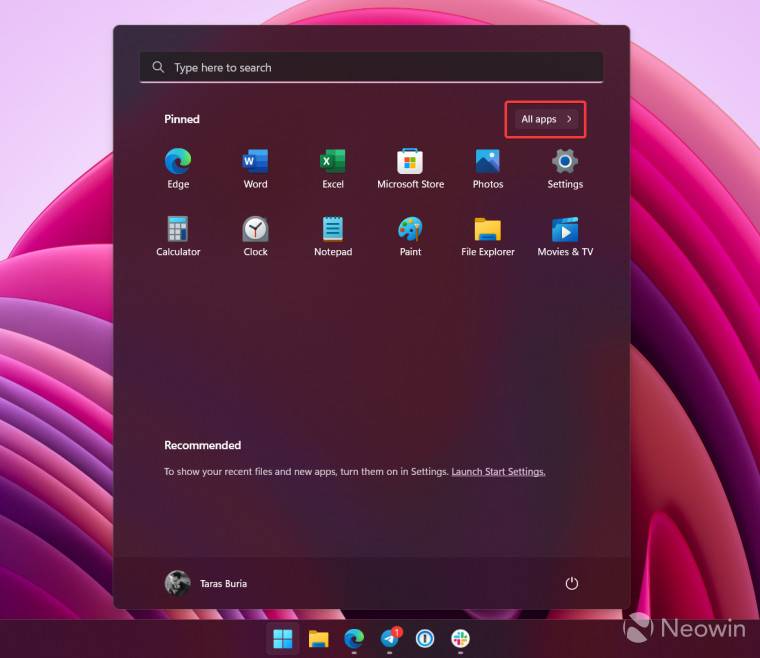
- 找到您要卸载的程序并右键单击它。如果您使用平板电脑,请点住该应用程序。
- 在上下文菜单中 选择卸载。
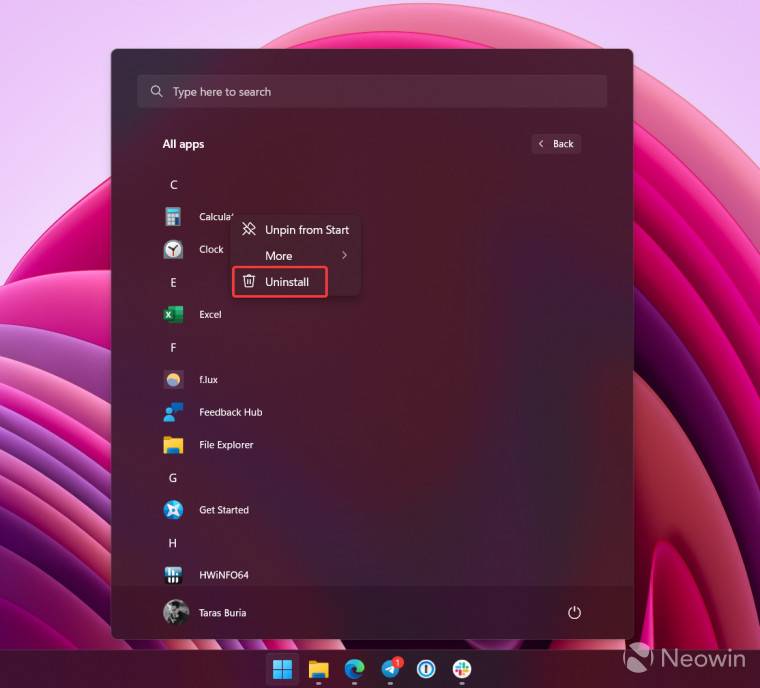
- 单击“卸载”按钮确认操作。
如何在 Windows 11 中删除不可删除的应用程序?
您可能要删除的某些应用程序是用户不可删除的。例如,微软不希望您卸载 Windows 地图、Cortana、警报、Windows 相机、您的手机等。不过,您可以安全地删除这些程序而不会损害操作系统。毕竟,您可以从Microsoft Store恢复它们任何时候。
注意:如果您刚刚执行了 Windows 11 的全新安装,您可能需要先更新Windows 程序包管理器(应用程序安装程序),然后才能使用终端删除现有的 Windows 11 应用程序。
- 右键单击开始菜单按钮并选择Windows Terminal。不需要管理员权限。
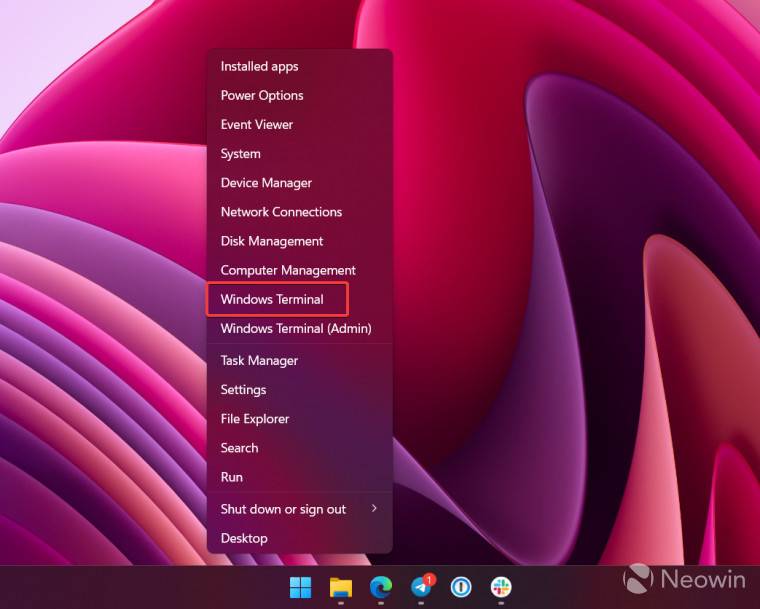
- 输入winget list并按 Enter。如果您是第一次使用 winget,您需要接受源协议条款。按Y和Enter。之后,Windows 终端将显示您计算机上当前安装的应用程序的列表。
- 您需要的是名为“名称”的第一列。某些应用在“开始”菜单和 Windows 终端中的名称不同,例如,Camera和Microsoft相机或天气和MSN 天气。写下或记住 Windows 终端显示的名称。
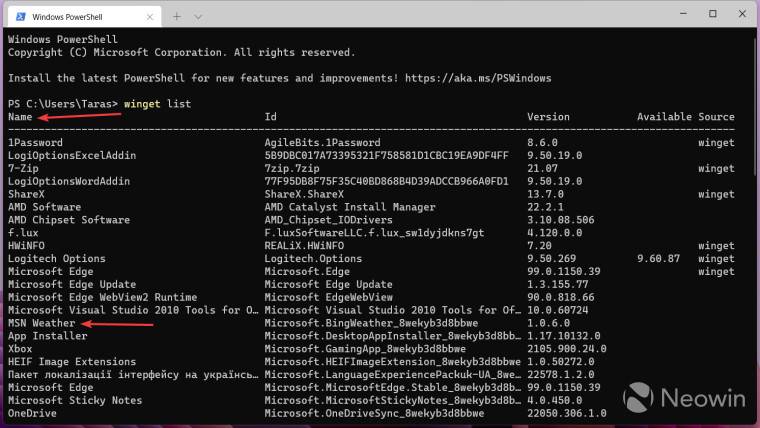
- 要从 Windows 11 卸载非用户可移除的应用程序,请输入以下命令:winget uninstall app_name。将“ app_name ”替换为正确的名称。这是一个示例:winget 卸载 Cortana。对您不想在计算机上看到的所有其他程序重复此步骤。
重要提示:如果您要删除的应用名称中包含多个单词,请将名称放在引号中。这是一个示例:winget 卸载“您的手机”。
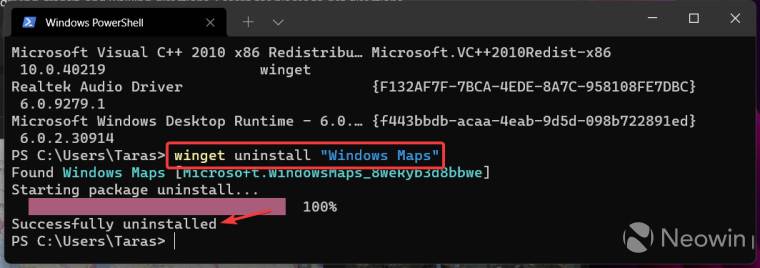
这就是您卸载现有 Windows 11 应用程序的方式,包括那些Microsoft要你保留。
全新安装 Windows 时是否会卸载收件箱应用程序?或者您是否使用不同的方法来“消除”Windows?让我们在评论中知道。
以上就是本文的全部内容了,是否有顺利帮助你解决问题?若是能给你带来学习上的帮助,请大家多多支持golang学习网!更多关于文章的相关知识,也可关注golang学习网公众号。
 Steam 平台现在支持 Windows 11
Steam 平台现在支持 Windows 11
- 上一篇
- Steam 平台现在支持 Windows 11
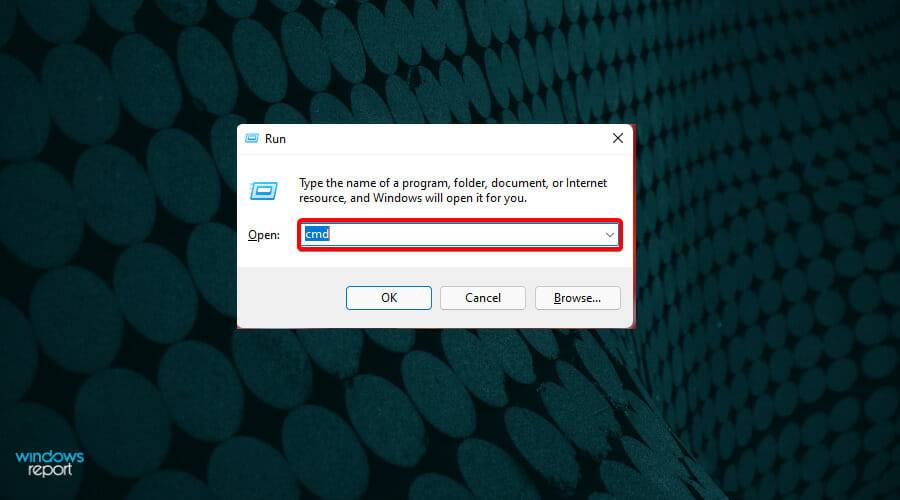
- 下一篇
- 如何在 Windows 11 上安装 Java
-

- 文章 · 软件教程 | 4小时前 | Pages Pages文件
- Pages表格编辑技巧全攻略
- 124浏览 收藏
-

- 文章 · 软件教程 | 4小时前 | 图层蒙版怎么用
- Lightroom蒙版使用与调图技巧解析
- 499浏览 收藏
-

- 文章 · 软件教程 | 5小时前 | LOGO设计 logo软件
- 免费Logo设计网站推荐:高清素材资源入口
- 487浏览 收藏
-

- 文章 · 软件教程 | 5小时前 |
- B站弹幕颜色怎么改?详细教程分享
- 192浏览 收藏
-

- 文章 · 软件教程 | 5小时前 | 126邮箱 官方登录
- 126邮箱登录入口及账号使用教程
- 420浏览 收藏
-

- 文章 · 软件教程 | 5小时前 |
- Windows11怎么查看网速?
- 198浏览 收藏
-

- 文章 · 软件教程 | 5小时前 | 电脑版 天天漫画
- 天天漫画电脑版和网页版登录入口
- 301浏览 收藏
-

- 文章 · 软件教程 | 5小时前 | win11 双屏设置
- Win11双屏设置教程:解决第二屏不识别问题
- 266浏览 收藏
-

- 文章 · 软件教程 | 5小时前 |
- Win8清理C盘垃圾技巧与空间优化方法
- 185浏览 收藏
-

- 文章 · 软件教程 | 5小时前 |
- Windows虚拟桌面怎么用?多桌面提升效率
- 219浏览 收藏
-

- 文章 · 软件教程 | 5小时前 |
- 旺宝刷淘宝人气使用教程
- 308浏览 收藏
-

- 文章 · 软件教程 | 5小时前 |
- Windows剪贴板怎么用?
- 242浏览 收藏
-

- 前端进阶之JavaScript设计模式
- 设计模式是开发人员在软件开发过程中面临一般问题时的解决方案,代表了最佳的实践。本课程的主打内容包括JS常见设计模式以及具体应用场景,打造一站式知识长龙服务,适合有JS基础的同学学习。
- 543次学习
-

- GO语言核心编程课程
- 本课程采用真实案例,全面具体可落地,从理论到实践,一步一步将GO核心编程技术、编程思想、底层实现融会贯通,使学习者贴近时代脉搏,做IT互联网时代的弄潮儿。
- 516次学习
-

- 简单聊聊mysql8与网络通信
- 如有问题加微信:Le-studyg;在课程中,我们将首先介绍MySQL8的新特性,包括性能优化、安全增强、新数据类型等,帮助学生快速熟悉MySQL8的最新功能。接着,我们将深入解析MySQL的网络通信机制,包括协议、连接管理、数据传输等,让
- 500次学习
-

- JavaScript正则表达式基础与实战
- 在任何一门编程语言中,正则表达式,都是一项重要的知识,它提供了高效的字符串匹配与捕获机制,可以极大的简化程序设计。
- 487次学习
-

- 从零制作响应式网站—Grid布局
- 本系列教程将展示从零制作一个假想的网络科技公司官网,分为导航,轮播,关于我们,成功案例,服务流程,团队介绍,数据部分,公司动态,底部信息等内容区块。网站整体采用CSSGrid布局,支持响应式,有流畅过渡和展现动画。
- 485次学习
-

- ChatExcel酷表
- ChatExcel酷表是由北京大学团队打造的Excel聊天机器人,用自然语言操控表格,简化数据处理,告别繁琐操作,提升工作效率!适用于学生、上班族及政府人员。
- 3357次使用
-

- Any绘本
- 探索Any绘本(anypicturebook.com/zh),一款开源免费的AI绘本创作工具,基于Google Gemini与Flux AI模型,让您轻松创作个性化绘本。适用于家庭、教育、创作等多种场景,零门槛,高自由度,技术透明,本地可控。
- 3568次使用
-

- 可赞AI
- 可赞AI,AI驱动的办公可视化智能工具,助您轻松实现文本与可视化元素高效转化。无论是智能文档生成、多格式文本解析,还是一键生成专业图表、脑图、知识卡片,可赞AI都能让信息处理更清晰高效。覆盖数据汇报、会议纪要、内容营销等全场景,大幅提升办公效率,降低专业门槛,是您提升工作效率的得力助手。
- 3600次使用
-

- 星月写作
- 星月写作是国内首款聚焦中文网络小说创作的AI辅助工具,解决网文作者从构思到变现的全流程痛点。AI扫榜、专属模板、全链路适配,助力新人快速上手,资深作者效率倍增。
- 4724次使用
-

- MagicLight
- MagicLight.ai是全球首款叙事驱动型AI动画视频创作平台,专注于解决从故事想法到完整动画的全流程痛点。它通过自研AI模型,保障角色、风格、场景高度一致性,让零动画经验者也能高效产出专业级叙事内容。广泛适用于独立创作者、动画工作室、教育机构及企业营销,助您轻松实现创意落地与商业化。
- 3973次使用
-
- pe系统下载好如何重装的具体教程
- 2023-05-01 501浏览
-
- qq游戏大厅怎么开启蓝钻提醒功能-qq游戏大厅开启蓝钻提醒功能教程
- 2023-04-29 501浏览
-
- 吉吉影音怎样播放网络视频 吉吉影音播放网络视频的操作步骤
- 2023-04-09 501浏览
-
- 腾讯会议怎么使用电脑音频 腾讯会议播放电脑音频的方法
- 2023-04-04 501浏览
-
- PPT制作图片滚动效果的简单方法
- 2023-04-26 501浏览



